A maioria dos provedores de VPN faz grandes reivindicações sobre sua política de ‘não registro’ e como eles não mantêm o menor traço de qualquer coisa que você faz online.
O que essas empresas nem sempre explicam é que as VPNs (incluindo VPNs gratuitas) podem manter registros detalhados no seu PC, incluindo detalhes da conta, tempos de conexão e desconexão da sessão e os nomes dos servidores que você acessou.
Muitas vezes, não há maneira automatizada de remover essas informações. Mesmo a desinstalação da VPN geralmente deixa alguns rastros para trás, e há muito mais pistas sobre suas atividades nos vários históricos de rede do Windows. A maioria pode permanecer no seu sistema por anos.
Se existe algum tipo de risco à privacidade, depende da sua situação. Se outras pessoas tiverem acesso ao seu PC, ou talvez você esteja executando uma VPN em um computador de trabalho, talvez; se for seu próprio sistema, provavelmente não.
- Também desmistificamos seis mitos comuns sobre VPNs
Quaisquer que sejam suas circunstâncias, é interessante ver o que um PC pode conter em relação ao seu histórico de VPN. A exclusão de restos de rede antigos também traz benefícios próprios, liberando recursos, simplificando as configurações de rede e talvez reduzindo a chance de problemas com outros softwares de rede.
Lembre-se de que existem riscos envolvidos com esse tipo de limpeza de baixo nível. A exclusão acidental de algo importante pode prejudicar o seu PC. Tenha muito cuidado e não limpe nada, a menos que o sistema esteja totalmente protegido, e você tem as ferramentas e a experiência para recuperar o computador se algo der errado.
Então, vamos ver em detalhes como desinstalar o seu software VPN e, posteriormente, limpar depois desse processo. Observe que você não precisa seguir todas essas etapas, pelo menos além do primeiro e do principal processo de desinstalação. Você pode ser tão completo – ou não – quanto quiser.
E se você não estiver confiante com alguns dos elementos mais envolvidos, como editar o Registro, provavelmente é melhor pular essas etapas. Além disso, alguns dos últimos passos só se aplicarão realmente àqueles que são extremamente preocupados com a privacidade, como você verá ao ler.
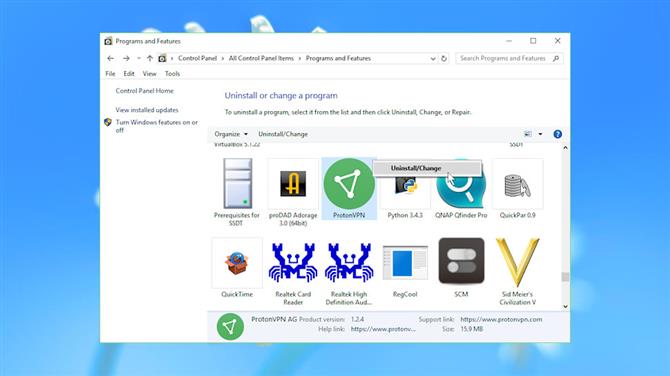
(Crédito de imagem: Microsoft)
Desinstalar clientes VPN
O primeiro passo na remoção de uma VPN é limpar seu cliente.
Comece descobrindo onde os arquivos do programa estão armazenados no seu disco rígido. Abra uma janela do cliente, pressione Ctrl + Shift + Esc para iniciar o Gerenciador de Tarefas, clique com o botão direito do mouse no nome do aplicativo e selecione Abrir Local do Arquivo. Anote o nome da pasta – você precisará mais tarde.
Feche o cliente completamente (não apenas o minimize) e tente desinstalá-lo do miniaplicativo comum do Painel de Controle (Painel de Controle> Programas e Recursos> Desinstalar um Programa).
A lista de programas instalados também pode incluir um driver TAP (um adaptador de rede virtual) para o seu provedor de VPN. Se a lista estiver classificada em ordem alfabética, role até os Ts e procure pelos itens que começam com ‘TAP-‘ (nosso sistema de teste incluía TAP-NordVPN e TAP-ProtonVPN). Remova-os clicando com o botão direito do mouse e selecionando Desinstalar.
Se você não encontrar nada, procure no sistema o nome da VPN e procure um atalho de desinstalação.
Depois de executar o desinstalador comum e remover os arquivos TAP associados, reinicie o PC para garantir que o Windows possa excluir os arquivos de programa bloqueados.
Remover logs locais
Desinstalar uma VPN não removerá necessariamente todos os seus arquivos. Muitas vezes, existem muitas sobras, que variam de DLLs perdidas a logs detalhados de todas as suas conexões VPN recentes.
Abra a pasta do cliente que você anotou na etapa anterior, se ainda existir, e procure no sistema pastas com nomes semelhantes. Investigue-os para ver o que resta e se as pastas podem ser excluídas com segurança.
Você também pode procurar manualmente arquivos nos locais mais prováveis: \ Arquivos de Programas, \ Arquivos de Programas (x86), \ Dados de Programas, \ Usuários \\ AppData \ Local, \ Usuários \\ AppData \ Roaming.
Se você não vir as pastas ProgramData ou AppData, inicie o Painel de Controle, vá para Opções do Explorador de Arquivos e verifique se a opção ‘Mostrar arquivos, pastas e unidades ocultas’ está selecionada.
É incrível o que você pode descobrir. Mesmo após a desinstalação das VPNs, encontramos pastas deixadas para trás no ProgramData, com informações de conexão, incluindo BullGuard VPN \ logs, Encrypt.me \ Logs, Hotspot Shield, NordVPN, PrivateVPN, SafeVPN \ logs, SurfEasyService, Surfshark, UltraVPN \ logs e VPNArea \ Logs.
Dependendo da sua configuração, você pode ter uma instalação separada do OpenVPN, o cliente de código aberto usado por muitas partes do software VPN para gerenciar suas conexões. Procure uma pasta \ Users \ [Nome de usuário] \ OpenVPN \ Log e exclua todos os arquivos de log desnecessários. Quais podem ser todos eles, se você quiser – os arquivos são apenas para solução de problemas e é seguro removê-los.
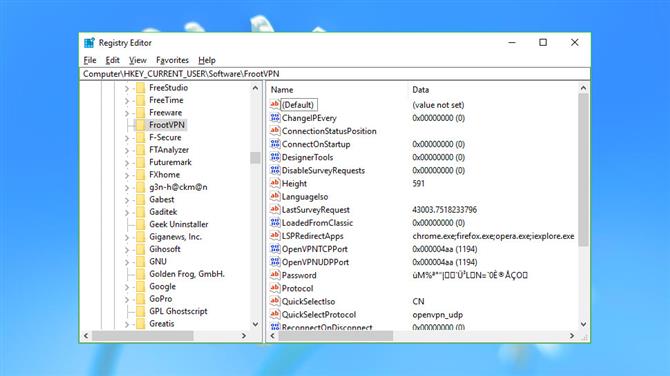
(Crédito de imagem: Microsoft)
Referências do Registro
Os clientes VPN do Windows geralmente armazenam pelo menos algumas de suas configurações no Registro do Windows. Pelo menos alguns deles podem sobreviver ao desinstalador e, às vezes, podem fornecer detalhes da sua conta ou histórico de conexões.
Outro aviso rápido aqui: sempre tenha muito cuidado ao editar o Registro.
Para começar, inicie o REGEDIT e navegue até HKEY_LOCAL_MACHINE \ SOFTWARE e HKEY_CURRENT_USER \ SOFTWARE. Percorra cada conjunto de chaves, procurando qualquer coisa relacionada às VPNs que você desinstalou.
Normalmente você não encontrará muita coisa. Nosso sistema de teste tinha chaves restantes relacionadas a ExpressVPN, IPVanish, IVPN, ProtonVPN, SecureVPN e VyprVPN (Golden Frog), mas todas estavam vazias ou não tinham nada de interesse.
Outros podem ser mais significativos. O NordVPN tinha alguns endereços IP, o Windscribe deixou todas as nossas configurações e o último endereço IP externo, e o FrootVPN e o Anonine deixaram os dados, incluindo nossos nomes de usuário e senha criptografada.
O que você encontrar, se tiver certeza de que não é mais necessário, poderá removê-lo clicando com o botão direito do mouse na chave no painel esquerdo e selecionando Excluir. Como já mencionamos, ao editar o Registro, tenha cuidado – excluir acidentalmente o item errado pode causar todos os tipos de problemas. Se você não tiver certeza de nada, deixe-o em paz.
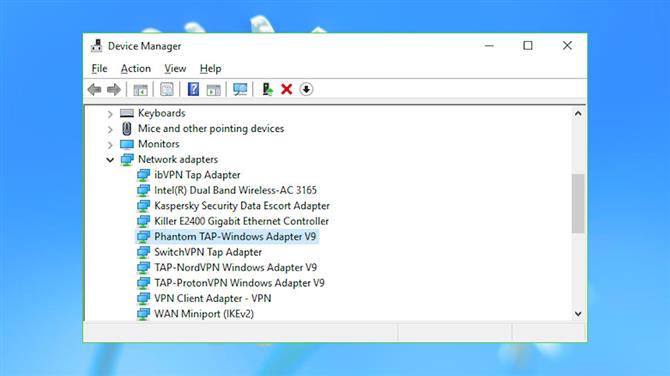
(Crédito de imagem: Microsoft)
Adaptadores de rede
Os clientes VPN do Windows funcionam configurando adaptadores de rede virtual para seus outros aplicativos. Isso geralmente é deixado para trás quando você desinstala uma VPN, infelizmente, sobrecarregando as configurações de rede e, ocasionalmente, entrando em conflito com outro software.
Inicie o Gerenciador de dispositivos (pressione Win + R, digite devmgmt.msc pressione Enter) e clique na seta à esquerda de ‘Adaptadores de rede’ para exibir tudo o que está instalado no seu sistema.
Os adaptadores relacionados à VPN geralmente incluem TAP no nome (um padrão de adaptador de rede virtual) e no nome do serviço, o que facilita a localização. Nosso sistema de teste tinha ‘ibVPN Tap Adapter’, ‘SwitchVPN Tap Adapter’ e ‘TAP-NordVPN Windows Adapter V9’, por exemplo.
Nosso sistema também possuía o ‘VPN Client Adapter – VPN’, mais vagamente chamado. Se você não tiver certeza de onde veio um adaptador de rede, clique duas vezes nele, escolha a guia Driver e verifique os itens Fornecedor de Driver e Signatário Digital. Eles geralmente mostram o nome do serviço e a empresa por trás dele.
Como verificação cruzada, selecione a guia Eventos e role para a parte inferior da lista. Se o último evento ocorreu há muito tempo, isso pode indicar que o adaptador não é mais usado, embora isso não seja garantido.
Se você tiver certeza de que um adaptador não é mais necessário e também estiver feliz por saber como corrigir o problema, se estiver errado (reinstale-o, use um ponto de restauração do sistema ou algo mais), clique com o botão direito do mouse, selecione Desinstalar dispositivo e marque a caixa ‘Excluir o software do driver para este dispositivo’.
- Confira a melhor VPN
Continue lendo na próxima página






